Wdrażanie usługi Azure Communications Gateway
W tym artykule opisano planowanie i tworzenie zasobu usługi Azure Communications Gateway na platformie Azure.
Wymagania wstępne
Ukończ przygotowywanie do wdrożenia usługi Azure Communications Gateway. Upewnij się, że masz dostęp do wszystkich zebranych informacji, postępując zgodnie z procedurą.
Ważne
Aby korzystać z usługi Azure Communications Gateway, musisz być operatorem telekomunikacyjnym.
W przypadku Kontakt z operatorem lub aplikacji Teams Phone Mobile musisz również mieć podpisaną umowę Kontakt z operatorem lub Teams Phone Mobile z firmą Microsoft. Aby uzyskać więcej informacji na temat tych programów, zobacz Kontakt z operatorem lub Teams Phone Mobile.
W przypadku komunikacji równorzędnej Zoom Phone Cloud należy również rozpocząć proces dołączania z aplikacją Zoom, aby stać się dostawcą komunikacji równorzędnej w chmurze Zoom Phone. Aby uzyskać więcej informacji na temat komunikacji równorzędnej w chmurze, zobacz Zoom's Cloud Peering information (Komunikacja równorzędna w chmurze).
Ważne
Musisz w pełni zrozumieć proces dołączania dla wybranej usługi komunikacyjnej i wszelkich zależności wprowadzonych przez proces dołączania.
Zezwalaj na wystarczający czas, który upłynął dla procesu wdrażania i dołączania. Na przykład może być konieczne odczekanie do dwóch tygodni na aprowizację nowego zasobu usługi Azure Communications Gateway, zanim będzie można połączyć go z siecią.
W przypadku dwóch typów testów musisz posiadać liczby routingu globalnego:
- Testowanie integracji przez pracowników podczas wdrażania i integracji
- Weryfikacja usługi (ciągłe testowanie wywołań) przez wybrane usługi komunikacyjne
W poniższej tabeli opisano liczbę liczb, które należy przydzielić.
| Usługa | Numery na potrzeby testowania integracji | Numery weryfikacji usługi |
|---|---|---|
| Kontakt z operatorem | 1 (minimum) | - Wdrożenia produkcyjne: 6 - Wdrożenia laboratorium: 3 |
| Telefon komórkowy w aplikacji Teams | 1 (minimum) | - Wdrożenia produkcyjne: 6 - Wdrożenia laboratorium: 3 |
| Routing bezpośredni w usłudze Microsoft Teams | 1 (minimum) | Brak (nie dotyczy) |
| Zoom Phone Cloud Peering | 1 (minimum) | - Stany Zjednoczone i Kanada: 6 - Reszta świata: 2 |
Ważne
Numery weryfikacyjne usługi muszą być używane przez cały okres istnienia wdrożenia.
Tworzenie zasobu usługi Azure Communications Gateway
Użyj witryny Azure Portal, aby utworzyć zasób usługi Azure Communications Gateway.
Zaloguj się w witrynie Azure Portal.
Na pasku wyszukiwania w górnej części strony wyszukaj pozycję Brama komunikacji i wybierz pozycję Bramy komunikacji.

Wybierz opcję Utwórz.

Skorzystaj z informacji zebranych w sekcji Zbieranie podstawowych informacji dotyczących wdrażania usługi Azure Communications Gateway , aby wypełnić pola na karcie Konfiguracja podstaw, a następnie wybierz pozycję Dalej: Regiony usługi.
Użyj informacji zebranych w sekcji Zbieranie wartości konfiguracji dla regionów usługi, aby wypełnić pola na karcie Regiony usługi, a następnie wybierz pozycję Dalej: Usługi komunikacyjne.
Wybierz usługi komunikacyjne, które mają być obsługiwane na karcie Konfiguracja usług Communications Services , użyj informacji zebranych w sekcji Zbieranie wartości konfiguracji dla każdej usługi komunikacyjnej, aby wypełnić pola, a następnie wybierz pozycję Dalej: Linie testowe.
Użyj informacji zebranych w sekcji Zbieranie wartości dla numerów weryfikacyjnych usługi, aby wypełnić pola na karcie Konfiguracja linii testowych, a następnie wybierz pozycję Dalej: Tagi.
- Nie konfiguruj numerów na potrzeby testowania integracji.
- Routing bezpośredni w usłudze Microsoft Teams nie wymaga numerów weryfikacyjnych usługi.
(Opcjonalnie) Skonfiguruj tagi dla zasobu usługi Azure Communications Gateway: wprowadź nazwę i wartość dla każdego tagu, który chcesz utworzyć.
Wybierz pozycję Przejrzyj i utwórz.
Jeśli konfiguracja została poprawnie wprowadzona, w witrynie Azure Portal zostanie wyświetlony komunikat Walidacja przekazana w górnej części ekranu. Przejdź do sekcji Przeglądanie i tworzenie .
Jeśli konfiguracja nie jest poprawnie wypełniona, w witrynie Azure Portal zostanie wyświetlony symbol błędu dla sekcji z nieprawidłową konfiguracją. Wybierz sekcje i użyj informacji zawartych w komunikatach o błędach, aby poprawić konfigurację, a następnie wróć do sekcji Przeglądanie i tworzenie .
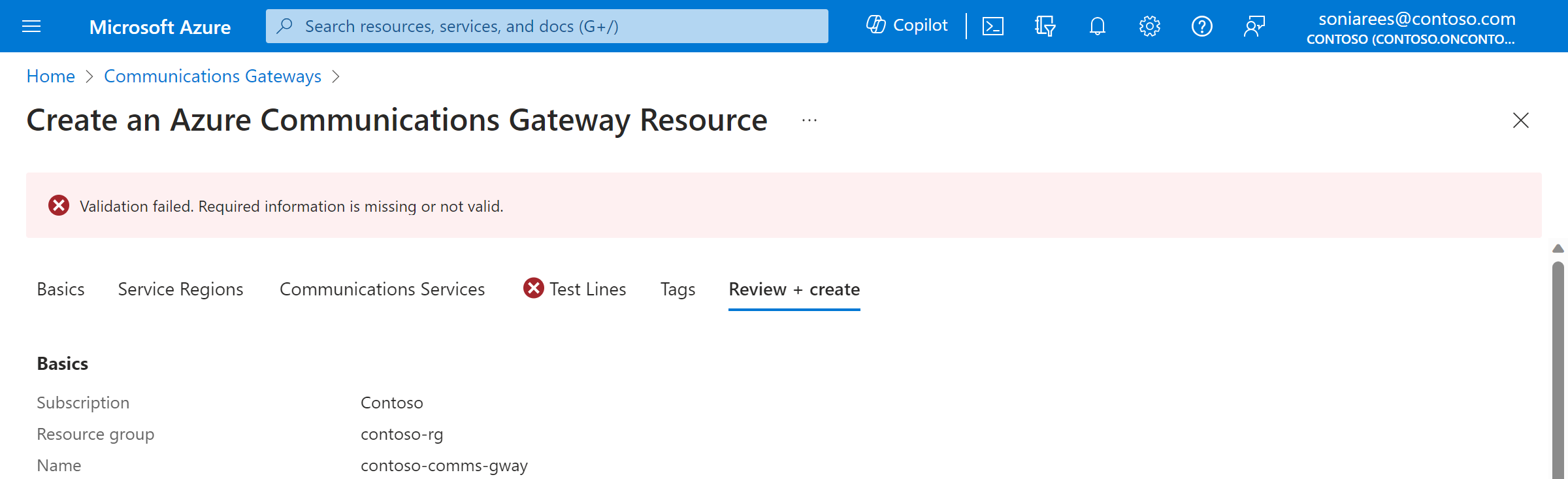
Przesyłanie konfiguracji usługi Azure Communications Gateway
Sprawdź konfigurację i upewnij się, że jest ona zgodna z wymaganiami. Jeśli konfiguracja jest poprawna, wybierz pozycję Utwórz.
Po aprowizacji zasobu zostanie wyświetlony komunikat informujący o zakończeniu wdrażania. Wybierz pozycję Przejdź do grupy zasobów, a następnie sprawdź, czy grupa zasobów zawiera prawidłowy zasób usługi Azure Communications Gateway.
Uwaga
Nie można natychmiast wykonywać połączeń. Aby zasób był gotowy do obsługi ruchu, należy wykonać pozostałe kroki opisane w tym przewodniku.
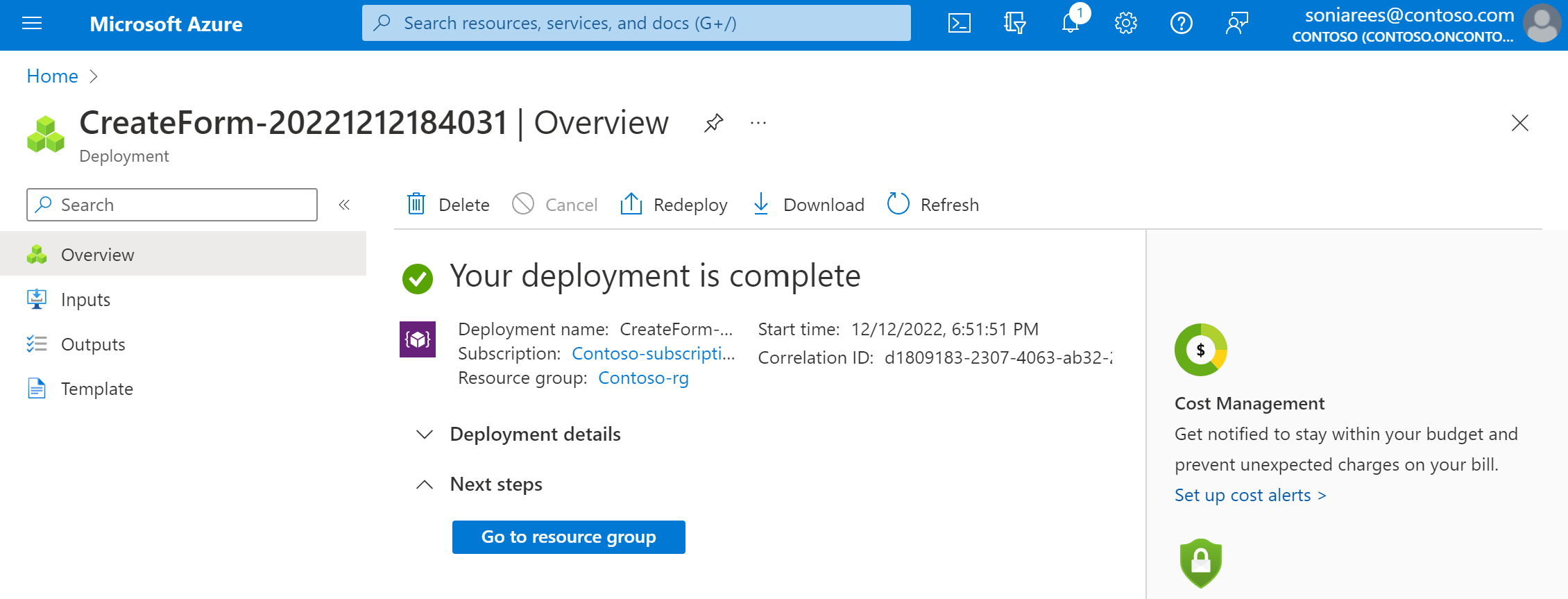
Poczekaj na zakończenie aprowizacji
Poczekaj na aprowizację zasobu. Gdy zasób jest gotowy, pole Stan aprowizacji w przeglądzie zasobu zmieni się na "Complete". Zalecamy okresowe zaewidencjonowanie, aby sprawdzić, czy pole Stan aprowizacji ma wartość "Ukończono". Ten krok może potrwać do dwóch tygodni.
Łączenie usługi Azure Communications Gateway z sieciami
Po aprowizacji zasobu możesz połączyć usługę Azure Communications Gateway z sieciami.
- Wymiana informacji o certyfikacie TLS z zespołem dołączania.
- Usługa Azure Communications Gateway jest wstępnie skonfigurowana do obsługi certyfikatu Głównego G2 firmy DigiCert i certyfikatu głównego Baltimore CyberTrust jako certyfikatu głównego urzędu certyfikacji . Jeśli certyfikat prezentowany przez sieć w usłudze Azure Communications Gateway używa innego certyfikatu głównego urzędu certyfikacji, podaj zespołowi dołączania ten certyfikat głównego urzędu certyfikacji.
- Certyfikat głównego urzędu certyfikacji dla certyfikatu bramy usługi Azure Communications Gateway jest certyfikatem DigiCert Global Root G2. Jeśli sieć nie ma tego certyfikatu głównego, pobierz go z https://www.digicert.com/kb/digicert-root-certificates.htm witryny i zainstaluj go w sieci.
- Skonfiguruj infrastrukturę tak, aby spełniała wymagania dotyczące routingu wywołań opisane w temacie Niezawodność w usłudze Azure Communications Gateway.
- W zależności od sieci może być konieczne skonfigurowanie kontrolerów SBC, przełączników miękkich i list kontroli dostępu (ACL).
Ważne
Podczas konfigurowania SBC, zapór i list ACL upewnij się, że sieć może odbierać ruch z obu zakresów adresów IP /28 dostarczonych przez zespół dołączania, ponieważ adresy IP używane przez usługę Azure Communications Gateway mogą ulec zmianie w wyniku konserwacji, skalowania lub awarii.
- Sieć musi wysyłać ruch SIP do sieci FQDN dla usługi Azure Communications Gateway. Aby znaleźć te nazwy FQDN:
- Zaloguj się w witrynie Azure Portal.
- Na pasku wyszukiwania w górnej części strony wyszukaj zasób usługi Communications Gateway.
- Przejdź do strony Przegląd zasobu usługi Azure Communications Gateway.
- W każdej sekcji Lokalizacja usługi znajdź pole Nazwa hosta . Aby zapewnić bezpieczne połączenia, należy zweryfikować połączenia TLS z tą nazwą hosta.
- Zalecamy skonfigurowanie wyszukiwania SRV dla każdego regionu przy użyciu polecenia
_sip._tls.<regional-FQDN-from-portal>. Zastąp<regional-FQDN-from-portal>ciąg nazwami FQDN dla regionu z pól Nazwa hosta na stronie Przegląd zasobu.
- Jeśli brama usługi Azure Communications Gateway obejmuje zintegrowaną aplikację MCP, skonfiguruj połączenie z mcp:
- Przejdź do strony Przegląd zasobu usługi Azure Communications Gateway.
- W każdej sekcji Lokalizacja usługi znajdź pole Nazwa hosta MCP.
- Skonfiguruj numery testowe przy użyciu następującego formularza iFC, zastępując
<mcp-hostname>ciąg nazwą hosta MCP dla preferowanego regionu dla tego subskrybenta.<InitialFilterCriteria> <Priority>0</Priority> <TriggerPoint> <ConditionTypeCNF>0</ConditionTypeCNF> <SPT> <ConditionNegated>0</ConditionNegated> <Group>0</Group> <Method>INVITE</Method> </SPT> <SPT> <ConditionNegated>1</ConditionNegated> <Group>0</Group> <SessionCase>4</SessionCase> </SPT> </TriggerPoint> <ApplicationServer> <ServerName>sip:<mcp-hostname>;transport=tcp;service=mcp</ServerName> <DefaultHandling>0</DefaultHandling> </ApplicationServer> </InitialFilterCriteria>
- Skonfiguruj routery i połączenie komunikacji równorzędnej, aby upewnić się, że cały ruch do usługi Azure Communications Gateway odbywa się za pośrednictwem usługi Microsoft Azure Peering Service Voice (znanej również jako MAPS Voice) lub komunikacji równorzędnej firmy Microsoft usługi ExpressRoute.
- Włącz dwukierunkowe wykrywanie przekierowania (BFD) na lokalnych routerach brzegowych, aby przyspieszyć wykrywanie błędów łącza.
- Interwał musi mieć wartość 150 ms (lub 300 ms, jeśli nie można użyć 150 ms).
- W przypadku funkcji MAPS Voice funkcja BFD musi wywołać element równorzędny BGP dla każdego prywatnego interfejsu sieciowego (PNI).
- Spełnij wszelkie inne wymagania dotyczące platformy komunikacji (na przykład specyfikacja łączności sieciowej dla Kontakt z operatorem lub aplikacji Teams Phone Mobile). Jeśli potrzebujesz dostępu do specyfikacji Kontakt z operatorem lub aplikacji Teams Phone Mobile, skontaktuj się z zespołem ds. dołączania.
Konfigurowanie alertów dotyczących uaktualnień, konserwacji i kondycji zasobów
Usługa Azure Communications Gateway jest zintegrowana z usługą Azure Service Health i usługą Azure Resource Health.
- Używamy powiadomień o kondycji usługi usługi azure Service Health, aby poinformować o nadchodzących uaktualnieniach i zaplanowanych działaniach konserwacyjnych.
- Usługa Azure Resource Health udostępnia spersonalizowany pulpit nawigacyjny kondycji zasobów, dzięki czemu można zobaczyć bieżący i historyczny stan kondycji zasobów.
Należy skonfigurować następujące alerty dla zespołu ds. operacji.
- Alerty dotyczące powiadomień o kondycji usługi w przypadku uaktualnień i działań konserwacyjnych.
- Alerty dotyczące kondycji zasobów dla zmian w kondycji usługi Azure Communications Gateway.
Alerty umożliwiają wysyłanie proaktywnych powiadomień zespołu operacyjnego o zmianach. Można na przykład skonfigurować wiadomości e-mail i/lub powiadomienia SMS. Aby zapoznać się z omówieniem alertów, zobacz Co to są alerty usługi Azure Monitor?. Aby uzyskać więcej informacji na temat usług Azure Service Health i Azure Resource Health, zobacz Co to jest usługa Azure Service Health? i Omówienie usługi Resource Health.